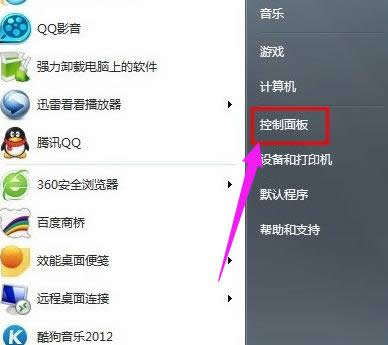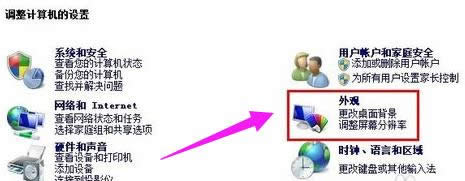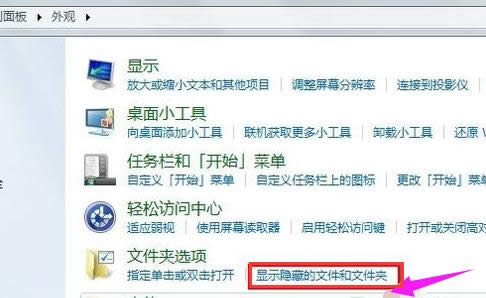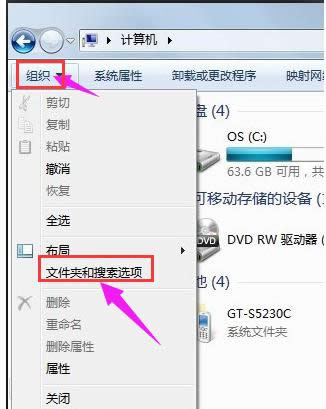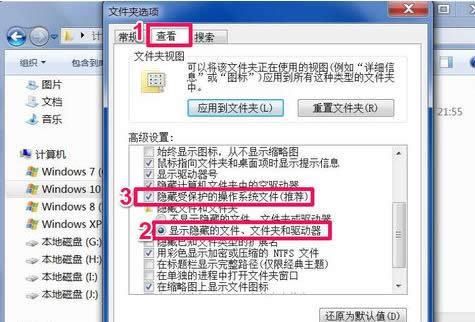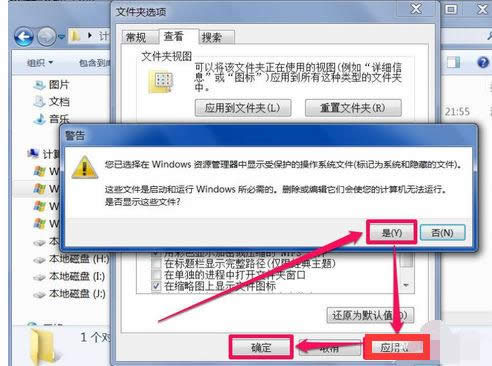文件夾選項,本教程教您電腦的文件夾選項怎樣打開
發布時間:2021-09-16 文章來源:xp下載站 瀏覽:
|
Windows 7,中文名稱視窗7,是由微軟公司(Microsoft)開發的操作系統,內核版本號為Windows NT 6.1。Windows 7可供家庭及商業工作環境:筆記本電腦 、平板電腦 、多媒體中心等使用。和同為NT6成員的Windows Vista一脈相承,Windows 7繼承了包括Aero風格等多項功能,并且在此基礎上增添了些許功能。 有用戶問什么是文件夾選項?它是“資源管理器”中的一個重要菜單項,通過它我們可以修改文件的查看方式,編輯文件的打開方式等。而在默認情況下,是沒顯示菜單欄的,這樣有人就很難找到“文件夾選項”了,為此,小編給大家準備了打開文件夾選項的圖文操作了。 在電腦的使用中,一些用戶為了更好的去使用自己的電腦,會去清理垃圾,殺毒的操作,為了排查病毒,或是清理系統垃圾文件,都要把隱藏文件顯示出來,這樣才好清理,但是一些用戶并不知道文件夾選項怎么打開,為此。小編就來跟大家介紹打開文件夾選項的方法。 電腦的文件夾選項怎么打開 先點擊開始。打開開始菜單。然后點擊控制面板
打開文件夾選項載圖1 打開控制面板菜單之后選擇外觀選項
打開文件夾選項載圖2 點擊“顯示隱藏的文件和文件夾”
打開文件夾選項載圖3 方法二: 進入一個磁盤。然后點擊組織。
電腦載圖4 在下拉列表框里面選擇文件夾和搜索選項
文件夾載圖5 就能進入文件夾選項窗口,選擇“查看”項,再從其“高級設置”列表中,選定“顯示隱藏的文件,文件夾和驅動器”此項,并把“隱藏受保護的操作系統文件”前面的勾去掉。
電腦載圖6 在去掉“隱藏受保護的操作系統文件”這一項的勾時,會彈出一個警示窗口,按“是”即可,然后返回按“應用”與“確定”,就能顯示所有文件了。 以上就是打開文件夾選項的操作方法了。摸索一下自然就會明白了。 Windows 7簡化了許多設計,如快速最大化,窗口半屏顯示,跳轉列表(Jump List),系統故障快速修復等。Windows 7將會讓搜索和使用信息更加簡單,包括本地、網絡和互聯網搜索功能,直觀的用戶體驗將更加高級,還會整合自動化應用程序提交和交叉程序數據透明性。 |
相關文章
本類教程排行
系統熱門教程
本熱門系統總排行